使用过演示文稿的朋友们都知道,常常会在幻灯片的内容上使用超链接可以快速翻到需要的那一页幻灯片。下面小编就来告诉大家如何在WPS演示中使用超链接的命令,一起来看看吧。新建默认模板wps演示文稿,内容版式为空白版式。单击在线素材中的目录项,单击目录选项卡,选中其中一种目录,右击选择快捷菜单中的“插入&rd......
WPS excel如何按姓名制作多个工作簿
WPS教程
2021-09-18 08:53:21
我们在利用WPS表格和Excel表格进行日常办公时,经常需要制作多个工作簿,那么如果我们想要用姓名快速建立多个工作簿的话,难道还要一个一个的添加吗?当然不必,今天我们就来教大家如何根据姓名来制作多个工作簿,具体怎么操作呢,一起来学习一下吧。

如何按姓名制作多个工作簿
首先我们看到如下表格,有一个多个姓名的工作簿,我们单击工具栏插入下的数据透视表功能。
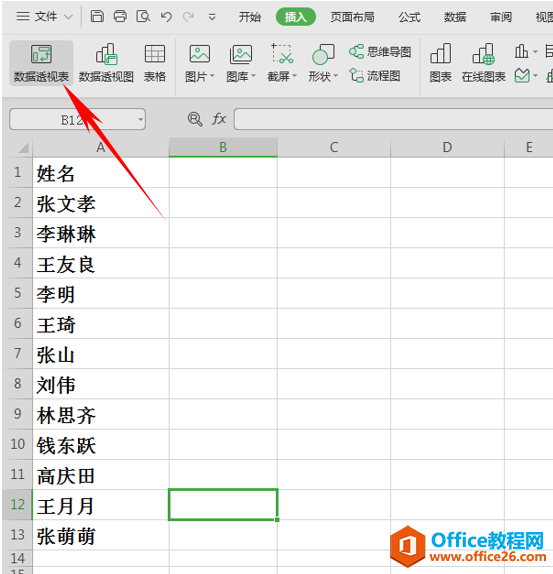
弹出创建数据透视表的对话框,然后单击确定。
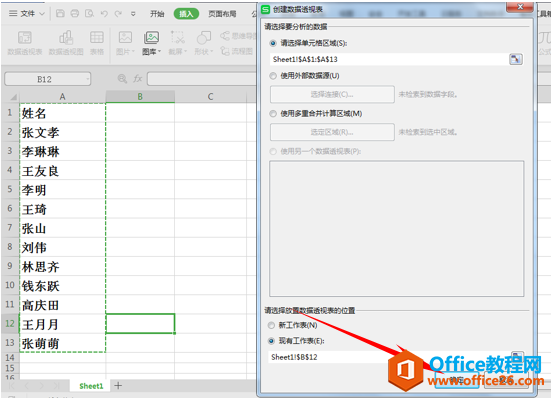
然后在旁边显示出了数据透视表的功能区,我们将列表下的姓名拖动到数据透视表区域的筛选器下。
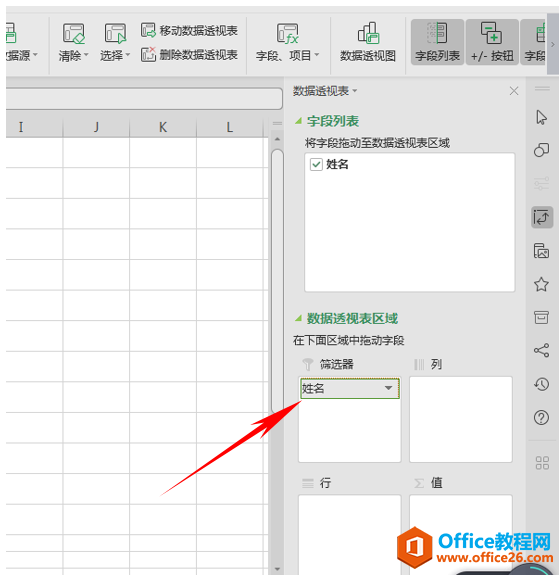
然后单击工具栏当中数据透视表的选项,在选项的下拉菜单当中选择显示报表筛选页。
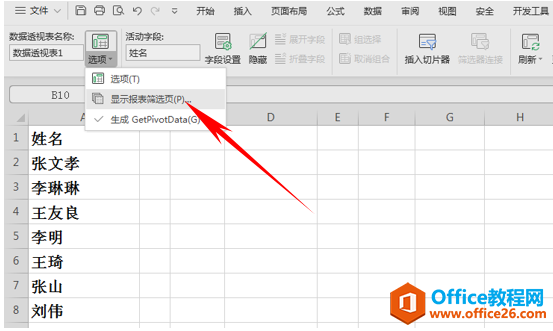
弹出显示报表筛选页的对话框,单击确定。
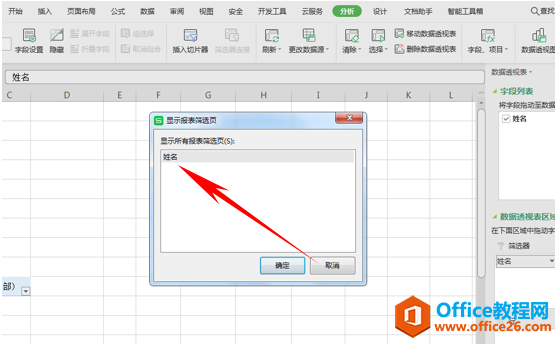
然后我们可以看到表格当中,所有人名都已经显示在了下面的工作簿当中,并建立了多个以人名为名称的工作簿。
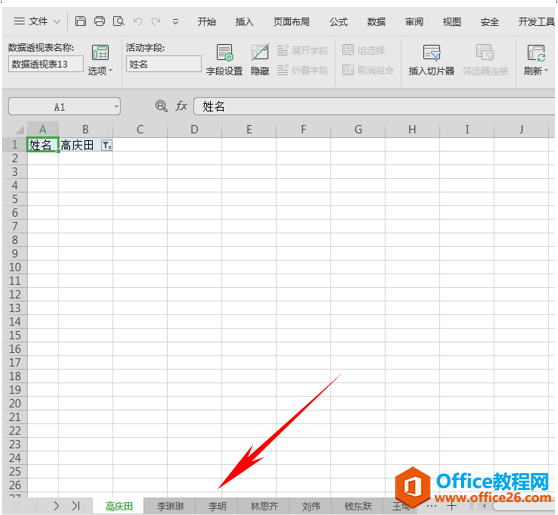
那么,在WPS表格和Excel表格当中按人名来制作工作簿的方法,是不是非常简单呢?你学会了吗?
标签: WPS按姓名制作多个工作簿excel按姓名制作多个工
相关文章





